D-Link DI-624 Router-jak zresetować do ustawień fabrycznych
Reset routera D-Link DI-624 do ustawień fabrycznych. Możesz łatwo zresetować bezprzewodowy router WiFi. W tym miejscu udostępniamy również metody restartu routerów D-Link. Jeśli nie pamiętasz nazwy użytkownika lub hasła routera, musisz zresetować router bezprzewodowy do ustawień fabrycznych. Musisz ponownie uruchomić urządzenie, jeśli router nie działa poprawnie.
spis treści
różnica między zresetowaniem i restartem :
istnieje duża różnica między zresetowaniem routera a ponownym uruchomieniem routera. Restart oznacza, cykl zasilania do routera lub odświeżyć router. Resetowanie polega na zmianie ustawień routera z powrotem do ustawień fabrycznych. Być może zapomniałeś hasła do routera D-link i chcesz je zresetować. Najpierw musisz twardo zresetować router, a następnie możesz użyć domyślnego hasła, aby uzyskać dostęp do routera.
po zresetowaniu routera następujące ustawienia zostaną zmienione:
- nazwa użytkownika i hasło routera D-link
- nazwa użytkownika i hasło Wi-Fi
- adresy ip ISP i DNS
- wszelkie wprowadzone ustawienia zapory sieciowej
- dowolne skonfigurowane portforwards
- Ogólnie rzecz biorąc, wszelkie zmiany konfiguracji lub ustawień wprowadzone w Router.
jak zresetować Router D-Link DI-624 za pomocą przycisku:
aby zresetować ustawienia fabryczne, wykonaj poniższe czynności.
- włącz Router D-link, umieść spinacz do papieru lub pinezkę w otworze z tyłu routera z etykietą Reset.
- przytrzymaj spinacz do papieru lub przypnij go przez 10 do 15 sekund i zwolnij.
- Router uruchomi się ponownie samodzielnie. Gdy lampka WLAN przestanie migać, Router jest resetowany.
Uwaga : Resetowanie routera Dlink nie powoduje resetowania oprogramowania układowego do wcześniejszej wersji. Zmieni tylko wszystkie ustawienia z powrotem do ustawień fabrycznych.

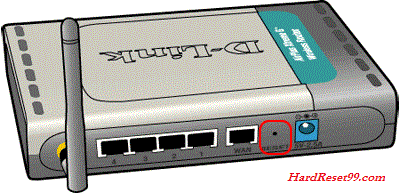
ustawienia domyślne D-Link:
po zresetowaniu routera D-Link wraca do ustawień fabrycznych.
- adres IP: 192.168.0.1
- nazwa użytkownika: admin
- hasło: nie ma hasła (zostaw to pole puste)
jak zresetować Router D-Link DI-624 z Panelu sterowania administratora:
Znajdź swój adres IP routera D-Link. Musisz znać wewnętrzny adres IP routera D-Link DI-624, zanim będziesz mógł się do niego zalogować. Domyślnie adres IP to 192.168.0.1. D-Link DI-624 posiada interfejs WWW do konfiguracji. Możesz użyć dowolnej przeglądarki internetowej, którą chcesz zalogować się do routera Dlink, takich jak Firefox i Chrome. Otwórz przeglądarkę, a następnie wpisz 192.168.0.1 i naciśnij enter. Teraz pojawi się strona logowania. Wpisz
nazwa użytkownika: admin
Hasło: puste (pozostaw to pole puste)
teraz możesz zobaczyć ekran główny D-Link DI-624. Jeśli widzisz ten ekran, gratulacje, jesteś teraz zalogowany do routera bezprzewodowego D-Link.
- przejdź do zakładki konserwacja lub narzędzia.
- następnie kliknij “Zapisz i Przywróć ustawienia” lub “System” opcje z lewej strony strony routera.
- kliknij “Przywróć urządzenie” lub “Przywróć domyślne ustawienia fabryczne”.
- poczekaj chwilę, teraz pomyślnie resetujesz Ustawienia Fabryczne.
rozwiązania problemów z logowaniem D-Link DI-624:
jeśli nie możesz zalogować się do routera bezprzewodowego, oto kilka możliwych rozwiązań, które możesz wypróbować.
Zapomniałem hasła do routera D-Link DI-624
jeśli twój dostawca usług internetowych lub dostawca usług internetowych dostarczył Ci router, możesz spróbować zadzwonić do nich i sprawdzić, czy wiedzą, jaka jest nazwa użytkownika i hasło routera d link, lub może mogą je zresetować.
jak zresetować Router D-Link DI-624 do ustawień domyślnych
jeśli nadal nie możesz się zalogować, prawdopodobnie będziesz musiał zresetować router do ustawień domyślnych.
jak zrestartować Router D-link :
ponowne uruchomienie routera oznacza przełączenie zasilania na niego lub odświeżenie routera. Jeśli chcesz ponownie uruchomić router, wykonaj poniższe czynności.
Metoda 1 :
- odłącz złącze zasilania z tyłu routera d link i podłącz je ponownie.
- poczekaj ponad 20 sekund na ponowne uruchomienie routera.
- połączenie internetowe może zostać przerwane po ponownym uruchomieniu routera bezprzewodowego. Jeśli ktoś korzysta z komputera w Twojej sieci, aby uzyskać dostęp do Internetu, możesz go ostrzec.
Metoda 2 :
- przejdź do zakładki konserwacja lub narzędzia.
- następnie kliknij “Zapisz i Przywróć ustawienia” lub “System” opcje z lewej strony strony routera.
- kliknij “restart” lub “uruchom ponownie urządzenie”.
- poczekaj chwilę, teraz zakończyłeś pomyślnie restart.
jak zmienić hasło routera D-link Wi-Fi :
Krok 1: Otwórz przeglądarkę internetową (Firefox lub Chrome) i wprowadź “192.168.0.1” bez cudzysłowów w pasku adresu. Naciśnij “Enter”, aby przejść do strony konfiguracji routera bezprzewodowego D-Link.
Krok 2: następnie kliknij “Admin” i wpisz hasło administratora (hasło jest Domyślnie puste). Naciśnij ” Enter.”
Krok 3: Następnie kliknij “Setup” na górze strony. Kliknij “Ustawienia sieci bezprzewodowej” po lewej stronie strony routera.
Krok 4: Następnie kliknij ” Ręczna konfiguracja połączenia bezprzewodowego.”Przewiń w dół, aby znaleźć klucz wstępnie udostępniony lub pole klucz sieciowy.
Krok 5: na koniec wpisz nowe hasło Wi-Fi w polu Klucz wstępnie udostępniony lub klucz sieciowy. Następnie kliknij “Zapisz Ustawienia”. Zamknij okno, aby zapisać nowe hasło.
Zmiana hasła administratora routera D Link:
domyślne pole hasła routera D-Link jest puste, możesz pozostawić pole puste, a nazwa użytkownika to admin. Ze względów bezpieczeństwa zaleca się zmianę domyślnego hasła routera.
Uwaga: Zmiana hasła administratora routera za pośrednictwem strony konfiguracji internetowej uniemożliwia korzystanie z oprogramowania dlink Connect.
- najpierw przejdź do opcji Narzędzia
- następnie kliknij przycisk Admin po lewej stronie
- wprowadź hasło w polu Hasło
- ponownie Wprowadź hasło w polu zweryfikuj hasło
- na koniec kliknij przycisk Zapisz Ustawienia.
- tutaj możesz również utworzyć hasło użytkownika.
- teraz pomyślnie Zmieniłeś hasło administratora i użytkownika.
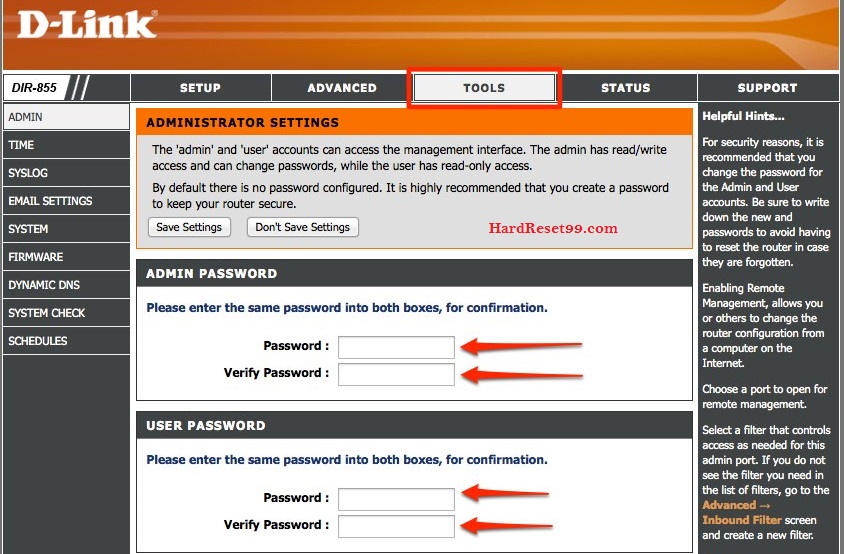
Uwaga: Wszystkie komputery lub laptopy, które są podłączone do sieci, oznaczają, że router będzie używał nowego hasła podczas logowania do strony konfiguracji internetowej routera. Nazwa użytkownika i hasło administratora routera D-Link różnią się od nazwy sieci bezprzewodowej (SSID lub nazwa użytkownika i hasło WiFi) i hasła sieci bezprzewodowej.
jeśli nadal masz problemy ze zmianą lub zresetowaniem hasła administracyjnego routera bezprzewodowego, możesz uaktualnić oprogramowanie sprzętowe routera d link. Po wykonaniu aktualizacji przejdź ponownie do sekcji Resetowanie routera D Link do ustawień fabrycznych na tej stronie.
Obsługa klienta D-Link :
jeśli nadal masz problemy, skontaktuj się z Działem Obsługi Klienta D link. Postępuj zgodnie z poniższymi linkami.
Obsługa klienta (dla użytkowników z Indii)
Obsługa klienta (dla użytkowników z całego świata)
:
- istnieje kilka modeli D-Link, dla których proces resetowania jest nieco inny. Na przykład, gdy otwór resetowania jest nieco trudniejszy do znalezienia lub czas “Naciśnij i przytrzymaj” jest inny niż 10 sekund. Oto kilka takich przykładów, natknęliśmy.
- D Link DIR – 865L – otwór resetowy znajduje się z boku routera i ponowne uruchomienie zajmuje tylko 6 sekund, a nie 10 sekund jak zwykle.
- D Link DIR-457 – jest to mały przenośny router. Przycisk reset jest “wewnątrz”, więc trzeba będzie otworzyć tylną pokrywę, aby go znaleźć. Czas trwania “Naciśnij i przytrzymaj” wynosi tylko 5 sekund.
- D Link DI-804HV – czas “Naciśnij i przytrzymaj” dla tego to tylko 5 sekund. Jak mówi instrukcja – “nie trzymaj zbyt długo”.
- D Link DIR – 665 – w instrukcji routera D-Link są 2 różne wartości czasu trwania “Naciśnij i przytrzymaj”. Jeden to 5 sekund, drugi to 10 sekund. Spróbuj znaleźć najlepszą wartość.
- D Link DGL – 4300 – wydaje się, że są pewne problemy z procesem twardego resetu z tym. Czytamy o tym wyraźnie i wydaje się, że najlepszym sposobem jest przytrzymanie przycisku resetowania, aż wszystkie Diody LED na przednim panelu routera d link migną w tym samym czasie.
- D Link DHP – 1565 – kolejny z funkcją “Naciśnij i przytrzymaj” trwającą zaledwie 5 sekund. Nie trzeba naciskać długo.
Leave a Reply